如何为手机中的图片重命名
作者:佚名 来源:未知 时间:2024-12-03
在现代数字生活中,手机已成为我们存储和管理照片的重要工具。无论是记录日常生活的点滴,还是保存工作学习中的资料,图片命名清晰有序都能极大地提升查找和使用的效率。然而,很多用户在面对大量图片时,往往会发现图片名称杂乱无章,难以快速定位所需图片。本文将详细介绍如何在手机上更改图片名称,帮助大家轻松实现图片的高效管理。
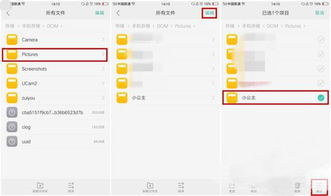
首先,不同手机操作系统在操作上略有差异,但大体流程相似。我们将以主流的Android和iOS系统为例,分别介绍操作步骤。

Android系统
1. 使用文件管理器
Android系统自带的文件管理器或第三方文件管理器(如ES文件浏览器、Solid Explorer等)是更改图片名称的常用工具。
步骤一:打开文件管理器。在主屏幕上找到文件管理器的图标,点击打开。
步骤二:定位到图片存储位置。通常,图片会存储在“DCIM”(数码相机图片)、“Pictures”(图片)或“Gallery”(相册)等文件夹中。根据个人习惯,选择相应的文件夹进入。
步骤三:找到并长按目标图片。在文件夹中浏览,找到你想要更改名称的图片,长按该图片直到出现选择框或操作菜单。
步骤四:选择重命名选项。在弹出的菜单中,选择“重命名”或类似选项。有些文件管理器可能需要先选择“更多”或类似按钮,再在弹出的子菜单中选择“重命名”。
步骤五:输入新名称。在文本框中输入你想要的新名称,注意避免使用特殊字符和过长的名称,以免影响文件识别。
步骤六:确认保存。输入完毕后,点击确认或保存按钮,文件管理器将自动更新图片名称。
2. 使用相册应用
部分Android手机的相册应用也提供了重命名功能,但相对文件管理器来说,这一功能可能更为隐蔽。
步骤一:打开相册应用。在主屏幕上找到相册应用的图标,点击打开。
步骤二:找到目标图片。在相册中浏览,找到你想要更改名称的图片。
步骤三:进入图片详情。点击图片进入详情页面,或长按图片直到出现操作菜单。
步骤四:寻找重命名选项。不同相册应用的界面设计不同,重命名选项可能位于底部菜单、顶部工具栏、或长按后弹出的菜单中。如找不到,可查阅手机说明书或在线帮助文档。
步骤五:输入新名称并确认。找到重命名选项后,按照提示输入新名称并确认保存。
iOS系统
iOS系统的文件管理相对封闭,但借助“文件”应用和“照片”应用,我们仍然可以轻松更改图片名称。
1. 使用“文件”应用
步骤一:打开“文件”应用。在主屏幕上找到“文件”应用的图标,点击打开。
步骤二:定位到图片存储位置。iOS中的图片通常会存储在“iCloud Drive”、“我的iPhone”或第三方云存储服务(如Dropbox、Google Drive)的“照片”或“图片”文件夹中。
步骤三:找到并长按目标图片。在文件夹中浏览,找到你想要更改名称的图片,长按该图片直到出现操作菜单。
步骤四:选择重命名选项。在弹出的菜单中,选择“重新命名”或类似选项。
步骤五:输入新名称。在文本框中输入你想要的新名称,注意避免使用特殊字符和过长的名称。
步骤六:确认保存。输入完毕后,点击确认或保存按钮,图片名称将更新。
2. 使用“照片”应用(借助共享相簿或导出导入)
由于iOS系统的“照片”应用本身不提供直接重命名功能,我们可以通过共享相簿或导出导入的方式间接实现。
方法一:通过共享相簿
1. 创建共享相簿:在“照片”应用中,点击底部的“相簿”标签,然后点击右上角的“+”号,选择“新建共享相簿”。
2. 添加图片:将你想要重命名的图片添加到新创建的共享相簿中。
3. 更改名称:在共享相簿的设置中,可以为相簿本身更改名称,虽然这并不能直接更改图片名称,但可以作为一种替代方案,帮助组织图片。
方法二:导出导入
1. 导出图片:使用AirDrop、邮件或其他方式将图片导出到另一台设备(如Mac、Windows电脑)或云存储服务。
2. 重命名图片:在另一台设备或云存储服务中,找到导出的图片,按照上述文件管理器的方法更改名称。
3. 导入图片:将重命名后的图片重新导入到iOS设备中。
注意事项
1. 备份重要图片:在更改图片名称前,建议对重要图片进行备份,以防操作失误导致图片丢失。
2. 避免使用特殊字符:在输入新名称时,尽量避免使用特殊字符(如/、\、:、*、?"、<、>、|等),这些字符可能导致文件无法被正确识别。
3. 保持名称简洁:图片名称尽量简洁明了,避免使用过长或复杂的名称,这有助于提升查找效率。
4. 区分大小写:部分文件系统对大小写敏感,因此在输入新名称时,要注意大小写的一致性。
5. 第三方应用:除了上述方法外,还可以尝试使用第三方应用(如图片管理器、文件浏览器等)来更改图片名称,这些应用通常提供了更为丰富的功能和更便捷的操作体验。
通过本文的介绍,相信你已经掌握了在手机上更改图片名称的方法。无论是Android还是iOS系统,只需按照上述步骤操作,就能轻松实现图片的高效管理。在日常使用中,养成定期整理图片名称的好习惯,将让你的数字生活更加井然有序。
- 上一篇: 轻松兑换,移动积分秒变话费秘籍
- 下一篇: 手机百度快速进入小游戏的方法
































